Compartilhar a tela do seu telefone perfeitamente em uma tela mais proeminente se tornou um recurso inestimável. A Samsung, pioneira dessa tecnologia inovadora, vem aprimorando esse recurso para que o compartilhamento da tela do seu dispositivo tenha o mínimo de atraso. Elenco AllShare, um aplicativo de compartilhamento de tela compatível com TV Samsung, é apresentado e explicado neste artigo. Além disso, você poderá aprender sobre um aplicativo que rivaliza com todos os aplicativos de compartilhamento de tela. Experimente esses aplicativos e compare qual deles funciona melhor para você. Certifique-se de ler o conteúdo deste artigo para se informar sobre esses aplicativos.
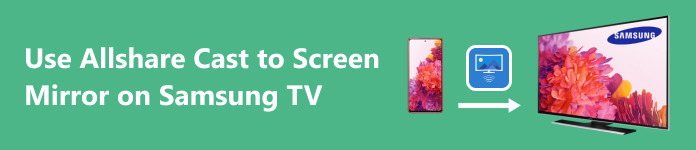
- Parte 1. Como configurar o Allshare Cast Dongle
- Parte 2. Allshare Cast Mobile e PC na Samsung TV
- Parte 3. Compartilhe a tela do telefone para o PC
- Parte 4. Perguntas frequentes sobre Allshare Cast para Samsung TV
Parte 1. Como configurar o Allshare Cast Dongle
1º Passo Conecte o dongle Allshare Cast a uma porta HDMI disponível em sua TV Samsung. Em seguida, conecte o cabo de alimentação USB fornecido ao dongle e conecte a outra extremidade a uma porta USB da sua TV ou use o adaptador de alimentação incluído.
2º Passo Após conectar as ferramentas necessárias, ligue sua TV Samsung. Usando o controle remoto da TV, navegue até a entrada HDMI onde você conectou o dongle Allshare Cast HDMI. Acesse o Allshare Cast selecionando a porta HDMI do dongle. Isso configurará sua TV Samsung para ser digitalizada em dispositivos móveis.
3º Passo Agora, escaneie sua TV Samsung em seu dispositivo móvel. Aguarde alguns segundos para emparelhar com sua TV e aproveitar o conteúdo na tela grande.
Parte 2. Use Allshare Cast para compartilhar a tela do iPhone com Smart TV
1º Passo Supondo que você tenha configurado o dongle Allshare Cast na sua TV Samsung. A primeira coisa que você precisa fazer é acessar seu dongle selecionando-o na TV. Isso tornará sua TV visível durante a digitalização.
2º Passo No seu dispositivo móvel ou PC, procure sua TV Samsung. Certifique-se de que seu dispositivo móvel e sua TV estejam conectados à mesma rede. Em seguida, procure sua TV clicando em Cast or Espelho, dependendo do seu dispositivo.
3º Passo Após procurar sua TV, selecione-a para parear. Aguarde alguns segundos e a tela do seu dispositivo móvel ou PC será compartilhada na sua TV Samsung. Certifique-se de que seu dispositivo esteja dentro do alcance ou um ao lado do outro, pois isso pode causar interrupção ao compartilhar a tela.
Parte 3. Compartilhe a tela do telefone para o PC
Espelho de telefone Apeaksoft é uma ferramenta poderosa que compartilha a tela do seu dispositivo móvel com seu PC. Com o mínimo de esforço, os usuários podem realizar tais tarefas. Alimentado por um mecanismo inteligente que maximiza sua velocidade de conexão para aumentar seus recursos de compartilhamento. Feito com uma interface de usuário intuitiva, ele fornece aos usuários uma experiência incrível com esta ferramenta incrível. Além de sua utilidade, é um recurso de gravação de tela para usuários que desejam gravar sua tela em seu PC. Aprenda a navegar e usar o aplicativo seguindo as etapas abaixo.
1º Passo Ferramenta de aquisição e lançamento
Baixe o aplicativo clicando no link abaixo. Instale-o e inicie o aplicativo. Para iniciar o aplicativo, vá para sua área de trabalho e você verá um ícone de atalho do aplicativo. Clique nele para iniciar.
2º Passo Selecione o tipo de dispositivo
Após iniciar o aplicativo, você verá duas opções: Espelho e controle Android e Espelho e controle iOS. Escolha dependendo do seu dispositivo. Mas neste tutorial, Espelho e controle Android será escolhido.

3º Passo Selecione o tipo de conexão
Após selecionar o tipo de dispositivo, você verá mais duas opções dentro da coluna. Clique no Espelho USB para nossa conexão. Isso requer apenas um cabo conectado ao seu PC. Você também pode escolher Wireless Mirror, mas certifique-se de que ambos os dispositivos estejam conectados à mesma rede.

4º Passo Dispositivo de espelho
Agora, conecte seu dispositivo móvel ao PC. Aguarde alguns segundos e seus dispositivos serão sincronizados automaticamente e você poderá ver a tela do seu celular sendo transmitida para o seu PC.

Parte 4. Perguntas frequentes sobre Allshare Cast para Samsung TV
O que eu preciso para que o AllShare Cast funcione?
O que você precisa para que o AllShare Cast funcione é uma TV Samsung com recursos AllShare Cast e um recurso de espelhamento de tela compatível, como Miracast. Dessa forma, você pode usar o AllShare Cast na sua TV Samsung.
Posso usar o AllShare Cast com um dispositivo que não seja da Samsung?
Sim, você pode usar o AllShare Cast com um dispositivo que não seja da Samsung e que suporte Miracast ou dispositivos ou tecnologias de espelhamento de tela semelhantes, mas você pode verificar se ele é compatível com outros dispositivos. Pode variar devido às especificações do dispositivo que você está usando.
Como conecto meu dispositivo Samsung a uma TV usando AllShare Cast?
Você pode conectar seu dispositivo Samsung a uma TV usando AllShare Cast ativando AllShare Cast em seu dispositivo Samsung e certificando-se de que esteja no modo de espelhamento de tela. Em seguida, você pode selecionar sua TV entre outros dispositivos disponíveis em seu dispositivo Samsung e certificar-se de que sua conexão de rede esteja estável.
É necessária uma conexão com a Internet para que o AllShare Cast funcione?
Não, uma conexão com a internet não é necessária para que o AllShare Cast funcione. Não é necessário estar conectado a uma conexão com a internet, o AllShare Cast também depende de uma rede WI-FI local para formar uma conexão entre seu dispositivo Samsung e um monitor que você deseja espelhar.
O que devo fazer se o AllShare Cast não estiver funcionando corretamente?
Se o seu AllShare Cast não estiver funcionando corretamente, certifique-se de ter verificado se há atualizações de software nos seus dispositivos Samsung e que ambos os dispositivos estejam conectados à mesma conexão de internet. Você também pode reiniciar ambos os dispositivos, mas se não funcionar, você pode consultar o manual do usuário.
Conclusão
Nesta evolução sem fim da tecnologia, o Dongle Allshare Cast sempre será compatível com TVs com porta HDMI. Recomendamos salvar essas informações para que você possa sempre consultá-las se precisar se lembrar de como transmitir usando o Allshare Cast.




